相信已经很少有人用光驱来安装操作系统了,把U盘或移动硬盘制作成系统安装启动盘即可进行操作系统安装。MS酋长之前已经陆续介绍了大量的Win10系统U盘安装盘制作工具,包括:微软官方的......
Windows 10如何限制特定时间段更新带宽
在 Windows 10 Version 1803 更新中,微软为「传递优化」功能新增了一些选项,可以针对特定时间段限制 Windows Update 更新所使用的带宽。
此次功能更新主要是针对企业用户,帮助企业在工作时间段内限制 Windows Update 更新带宽,同时允许在网络未被充分利用时加速更新。但该功能同时也适用于个人用户,任何人都可以使用组策略编辑器在 Windows 10 Pro 上配置特定时间段的 Windows Update 更新带宽。
限制特定时间段后台下载带宽
如果您正在运行 Windows 10 Pro 或更高版本,从 Windows 10 Version 1803 更新开始,可以使用本地组策略配置特定时间段系统和应用程序的更新带宽。
1使用 Windows + R 快捷键打开「运行」——执行 gpedit.msc 打开组策略编辑器
2导航到「计算机配置」——「管理模板」——「Windows 组件」——「传递优化」
3双击打开「设置工作时间以限制后台下载带宽」——选择「已启用」
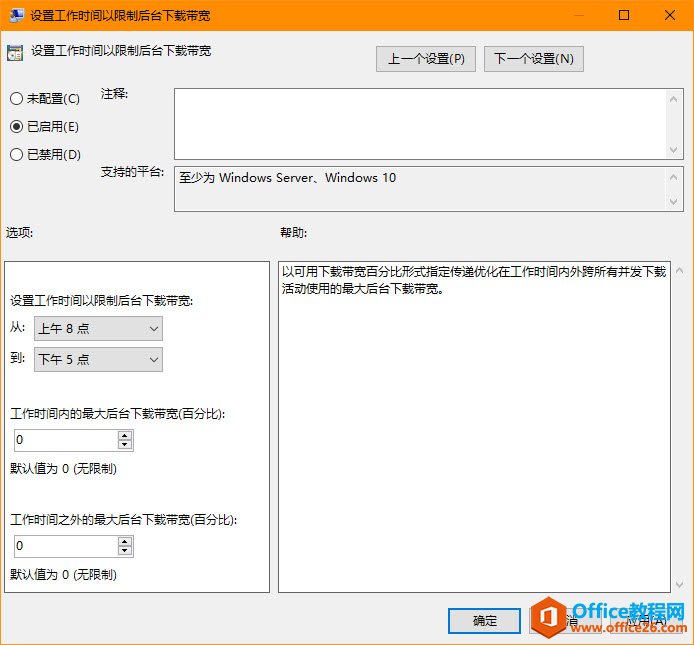
在此,您可以自己指定工作时间段的起始和结束时间,并配置工作时间段内、外最大后台下载带宽的百分比。
一旦完成了这些步骤,后台下载的带宽将仅在上述说明指定的小时数范围内受到限制。 在日程安排之外,后台下载将可充分利用可用带宽。
限制特定时间段前台下载带宽
除了限制后台下载带宽的功能外,现在还可以通过以下步骤使用本地组策略的「传递优化」限制前台下载带宽。
1使用 Windows + R 快捷键打开「运行」——执行 gpedit.msc 打开组策略编辑器
2导航到「计算机配置」——「管理模板」——「Windows 组件」——「传递优化」
3双击打开「设置工作时间以限制前台下载带宽」——选择「已启用」

完成这些步骤后,前台下载带宽将只在指定的时间内被限制。 在时间表之外,前台下载将可充分利用可用带宽。
相关文章
- 详细阅读
-
如何为Win10家庭版开启组策略编辑器功能详细阅读

经常访问Win10专业网的朋友在看到需要编辑组策略的文章时,会发现,每一个教程都提供了两种方法:方法一是配置组策略;方法二是修改注册表。而两种方法的效果则是相同的。之所以这样,......
2022-04-19 316 组策略编辑器
-
Win10下如何使用DISM命令修复Windows映像详细阅读

DISM工具是一个部署映像服务和管理工具,已经陆续分享了一些DISM工具应用技巧。实际上使用DISM工具还可以修复损坏的Windows映像,下面我们来看一下微软官方的使用DISM工具修复Windows映像教程:......
2022-04-19 55 DISM命令 修复Windows映像
- 详细阅读
- 详细阅读



